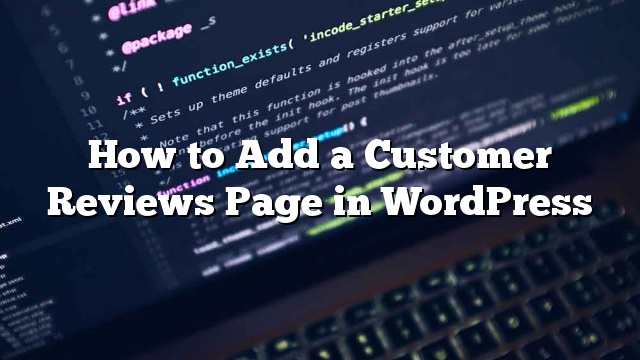¿Desea agregar una página de comentarios en WordPress? Muchas empresas agregan una página de comentarios de clientes en su sitio web para mostrar testimonios de sus clientes satisfechos. En este artículo, le mostraremos cómo agregar fácilmente una página de comentarios de clientes en WordPress.
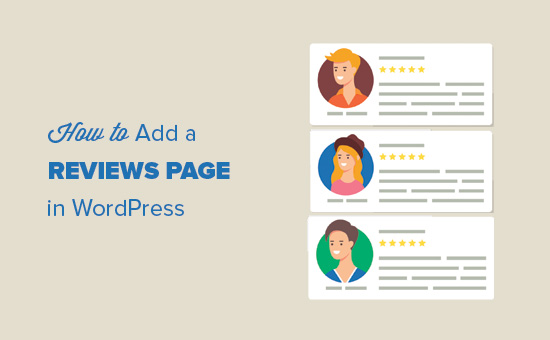
Por qué agregar una página de comentarios de clientes en WordPress
Si tiene una tienda en línea o un sitio web comercial, probablemente ya tenga clientes que estén contentos con su producto y servicio.
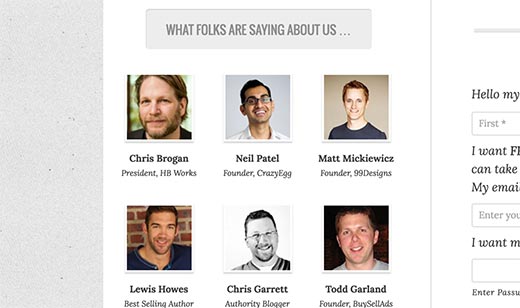
Mostrar pruebas sociales, como comentarios de los clientes y testimonios, lo ayudará a ganar confianza en los clientes nuevos y potenciales.
Una página de comentarios no solo lo ayuda a ganar nuevos clientes, sino que también lo ayuda a establecer relaciones más sólidas con sus clientes actuales. Muestra que te importa y pone a tus clientes bajo el punto de mira.
En OptinMonster, tenemos una página de comentarios de clientes que resaltan las historias de éxito de nuestros clientes. También nos permite hablar con ellos y hacer estudios de casos en toda regla.
Ahora que conoce la importancia de la página de comentarios de los clientes, echemos un vistazo a cómo crear fácilmente una página de comentarios en su sitio de WordPress.
Agregar página de comentarios del cliente en WordPress
Lo primero que debe hacer es instalar y activar el plugin Easy Testimonials. Para más detalles
Tras la activación, debe visitar el Fácil configuración de testimonios página para configurar los ajustes del plugin.

El complemento viene con muchas opciones diferentes. Puede revisar la configuración y ajustarla para que coincida con sus necesidades.
No olvides hacer clic en el botón guardar cambios para almacenar tus cambios.
Luego, necesitas visitar Testimonios »Agregar Nuevo Testimonio página para agregar comentarios de los clientes.
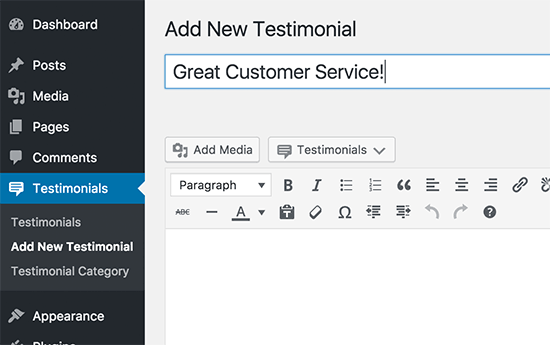
Proporcione un título para la revisión y luego ingrese la revisión real en el editor de publicaciones. Puede crear o seleccionar una categoría y agregar una foto de cliente como imagen destacada.
Notará que hay un metabox de información testimonial debajo del editor de publicaciones. Aquí es donde ingresará el nombre del cliente, el título, la descripción del trabajo, la dirección de correo electrónico, etc. También puede agregar la calificación de 1-5.
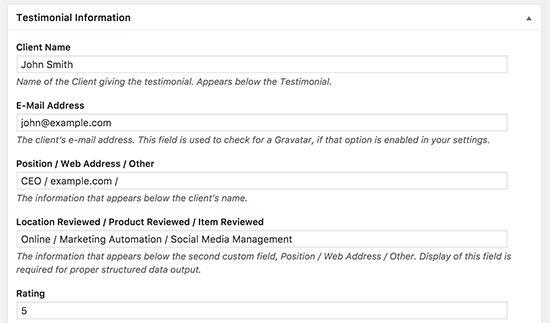
Adelante y publique la revisión. Puede agregar manualmente tantos testimonios de clientes como desee.
Mostrar comentarios de los clientes en una página de WordPress
Easy Testimonials hace que sea muy fácil agregar reseñas de clientes a su sitio web.
Primero necesita editar o crear una nueva página en WordPress en la que desee mostrar las opiniones de los clientes.
Verás un nuevo botón de testimonios en la parte superior del editor de publicaciones. Al hacer clic en el botón se mostrarán varias opciones. Puede mostrar comentarios en una lista, cuadrícula, revisión individual, control deslizante testimonial, etc.
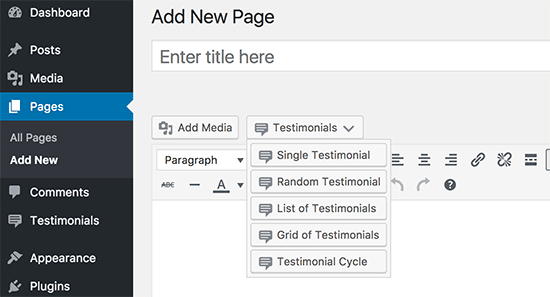
Al seleccionar una opción aparecerá una ventana emergente donde puede seleccionar diferentes opciones. Puede seleccionar un tema, el ancho del contenedor de reseñas, filtrar por categoría, mostrar clasificación por estrellas, entre otras opciones.
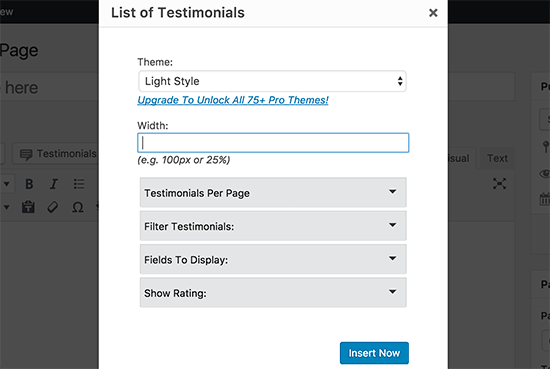
A continuación, haga clic en el botón «Insertar ahora» y el complemento agregará un código corto al editor de publicaciones.
Ahora puede guardar y publicar su página. Después de eso, visite su sitio web para ver su página de comentarios en acción.
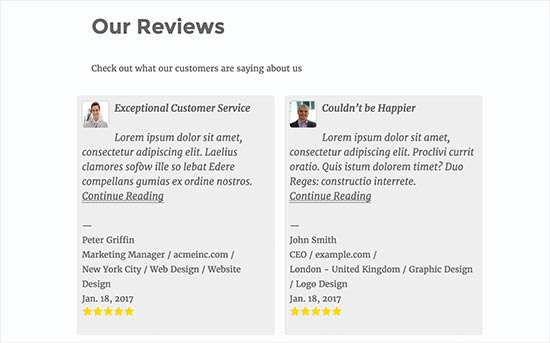
Si necesita ayuda para agregar su página de comentarios al menú de navegación de su sitio web, consulte nuestra guía sobre cómo agregar el menú de navegación en WordPress.
Recopilación de opiniones de los clientes en su sitio de WordPress
La mayoría de las empresas recopilan comentarios de los clientes por correo electrónico. De esta forma, puede formular a los clientes preguntas más personalizadas y solicitar una fotografía. También le permite evitar lidiar con revisiones de spam.
Sin embargo, si desea recopilar comentarios directamente en su sitio web, deberá actualizar a la versión pro del complemento.
Después de eso puedes agregar este código corto [submit_testimonial] dentro de una página de WordPress para mostrar un formulario de «Enviar tu opinión».
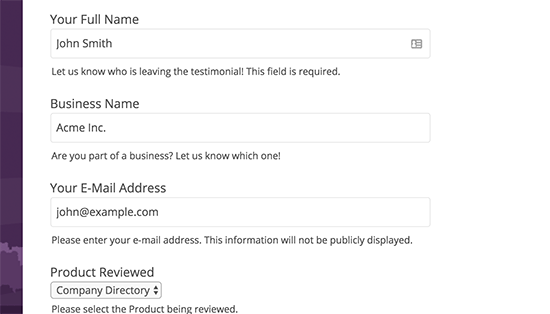
Una vez que los usuarios envíen una revisión, podrán verla como revisión pendiente en la sección de testimonios en el área de administración de WordPress. A continuación, puede revisar y editar el testimonio y publicarlo para que aparezca en la página de comentarios.
Alternativamente, puede usar nuestro complemento de formulario de WordPress, WPForms, que viene con un complemento de envío de publicaciones. Le permite recopilar contenido enviado por el usuario, incluidos testimonios.



![WhatsApp sería destronado ante clásico rival que añadió increíbles funciones [FOTOS] – LaRepública.pe](https://www.condesi.pe/blog/wp-content/uploads/2019/10/nmprofetimg-28-218x150.png)